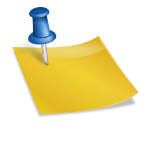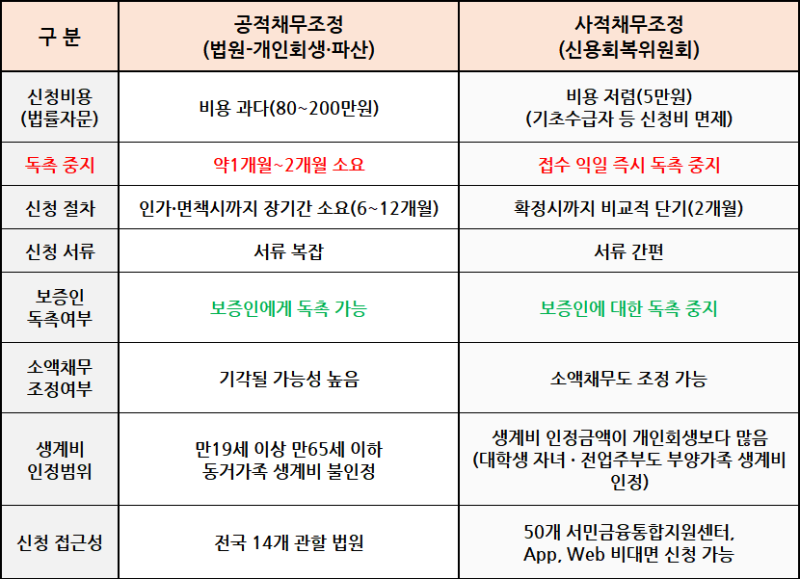안녕하세요~ 지금은 소비세 시즌이네요!제가 업무를 대신 맡고 있는 사업장의 개인사업자 부가가치세 신고를 오늘 했습니다.겁에 질려 블로그 곳곳을 열심히 뒤지며 홈텍스에서 셀프 부가세 신고를 했습니다(정말 쉬우니까 무서워하지 마세요!!)!!)일반과세자의 경우 연매출 8,000만원 이상 과세기간 22년 7월 1일~12월 31일 신고납부기간 23년 1월 1일~1월 25일이지만 설 연휴로 인해 27일까지 연장되었습니다.

일단 홈텍스 들어가서 사업장 로그인할게요.신고/납부 – 세금신고 – 부가세

왼쪽에서 일반/간이 선택 후 정기신고 클릭
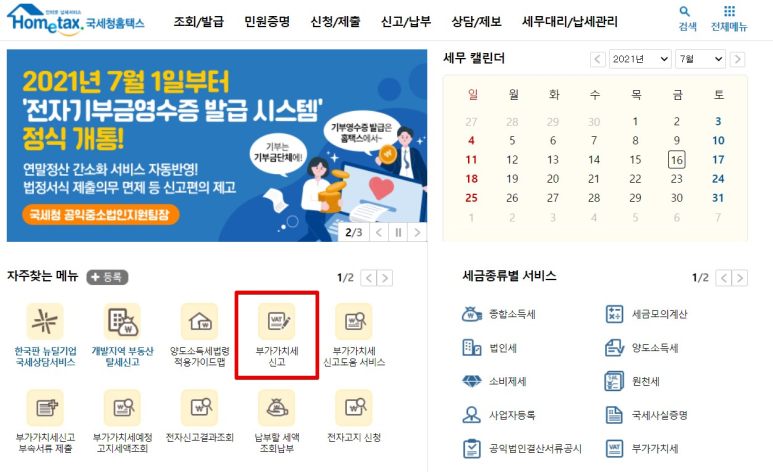
사업자등록번호 옆에 있는 ‘확인’을 클릭하면 아래 사업자 상세내용이 자동으로 읽힙니다. 그리고 저장 후 이동
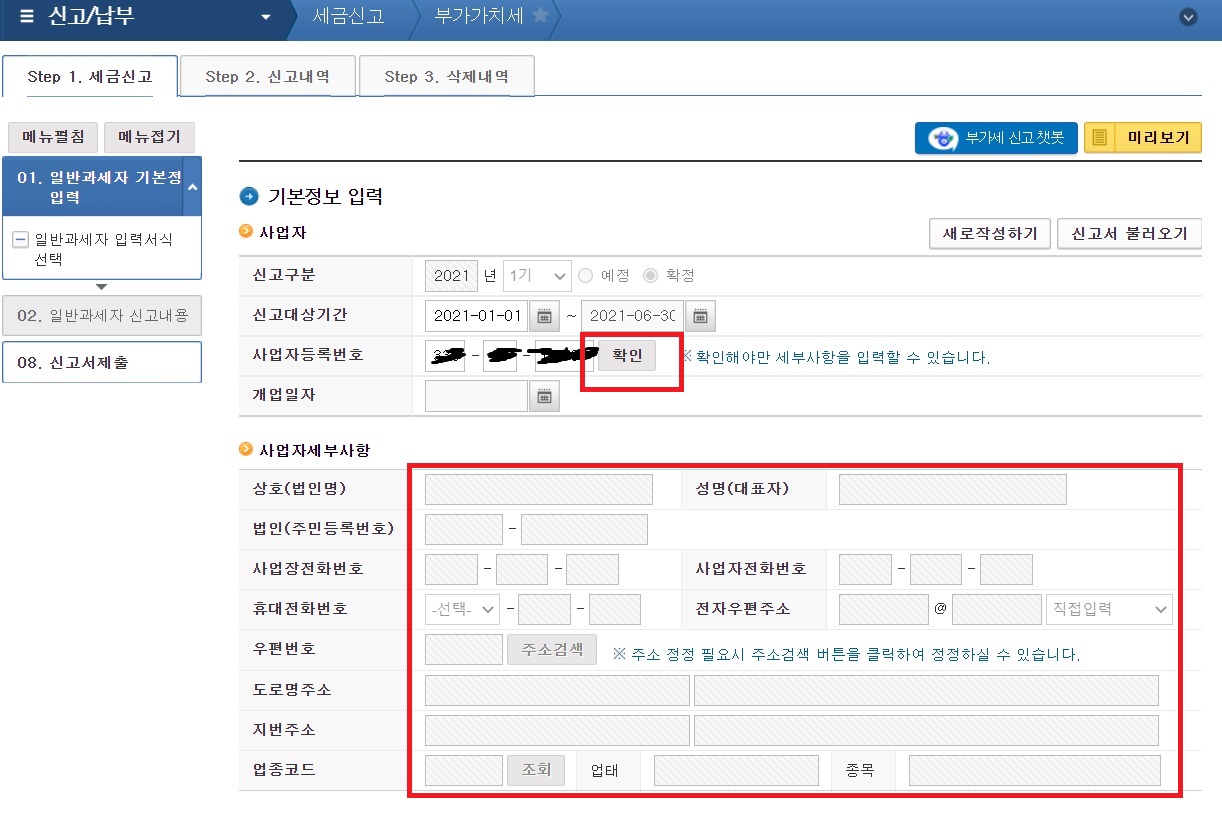
입력 서식 선택 창이 나타납니다. 현재 체크되어 있는 것은 가장 기본적으로 자동 설정된 것입니다. 잘 모르시면 우측 상단 [입력 서식 도움말]을 클릭하여 상세 설명을 확인하실 수 있습니다. 저희는 현금 매출, 카드 매출도 없고 100% 전자계산서 매출이므로 기본 세팅 값으로 진행합니다! 매상 신고
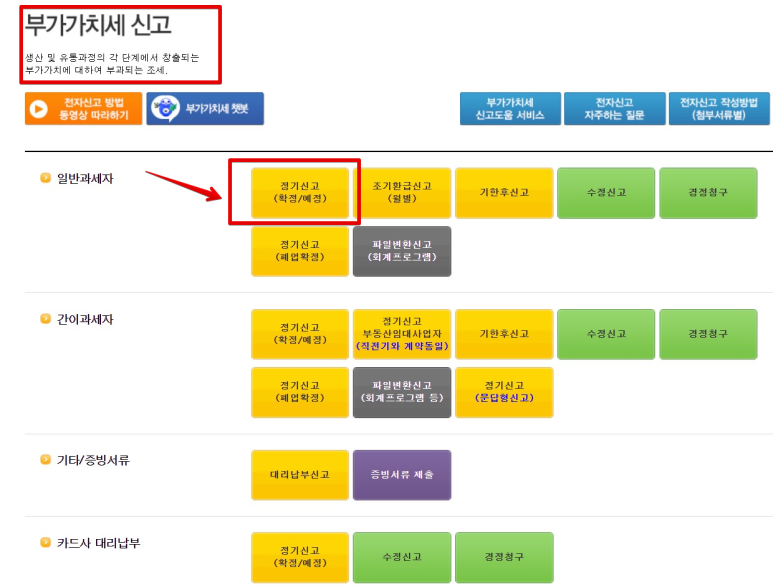
첫째, 매출을 추가합니다 과세세금계산서 발행분 옆 작성을 클릭하시면
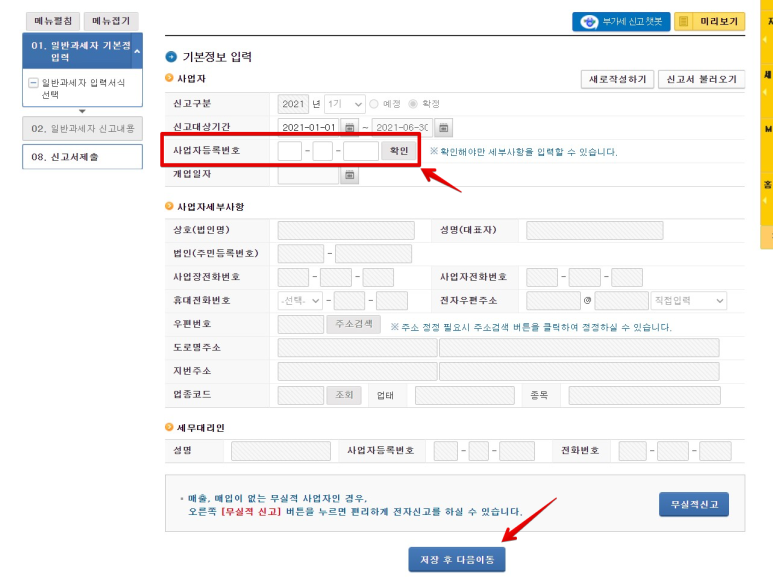
[전자세금계산서 가져오기] 클릭 국세청을 통해 세금계산서를 발급받은 건은 자동으로 읽을 수 있습니다
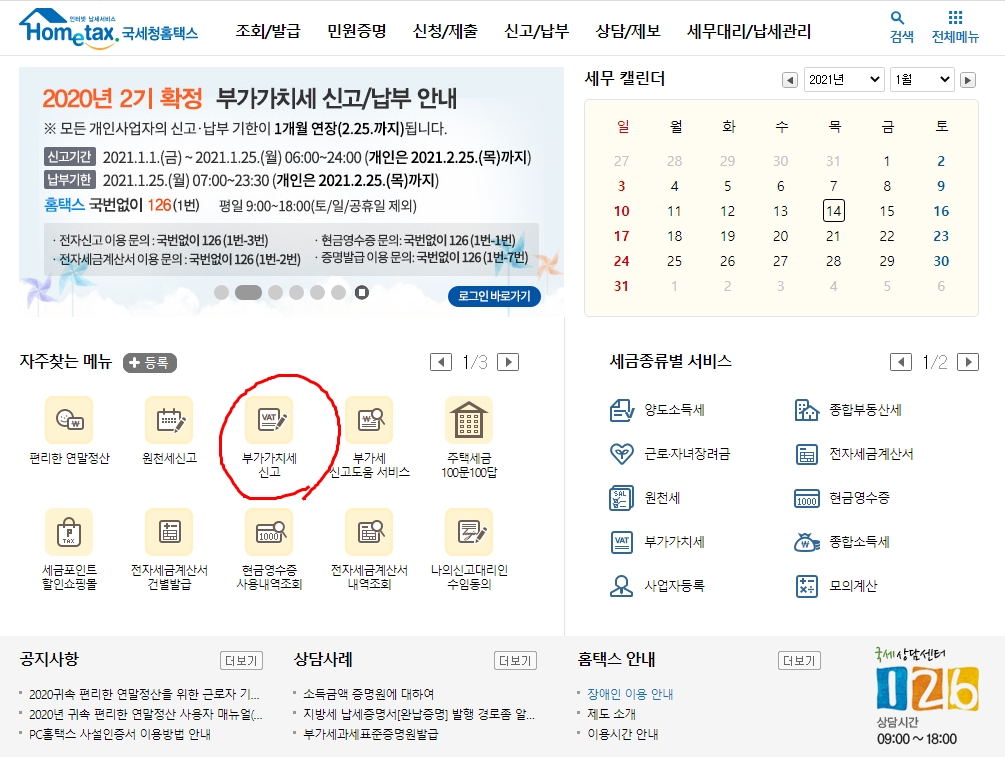
[전자세금계산서 가져오기] 클릭 국세청을 통해 세금계산서를 발급받은 건은 자동으로 읽을 수 있습니다
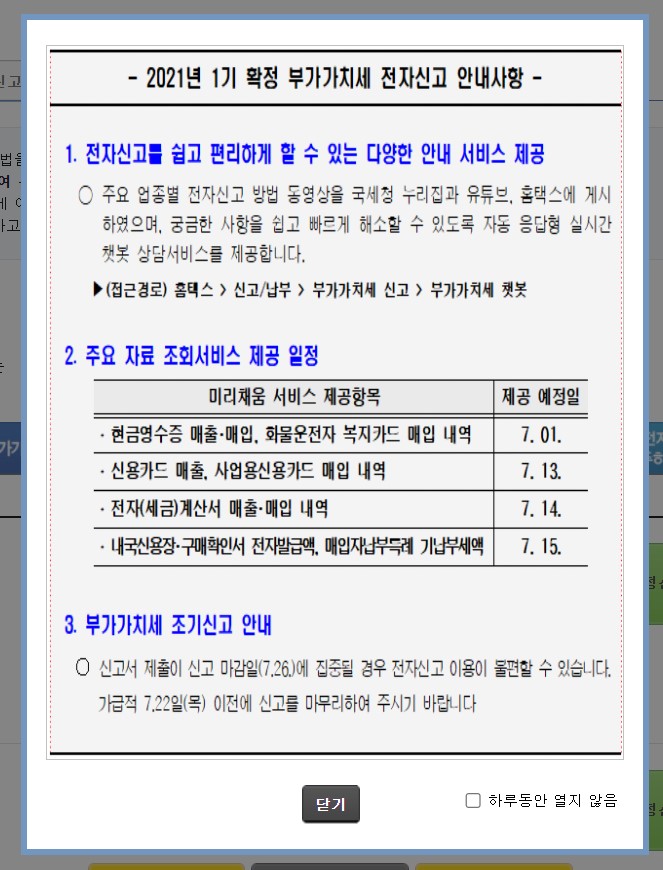
이렇게 자동으로!! 되게 쉽죠!하단의 입력완료 클릭
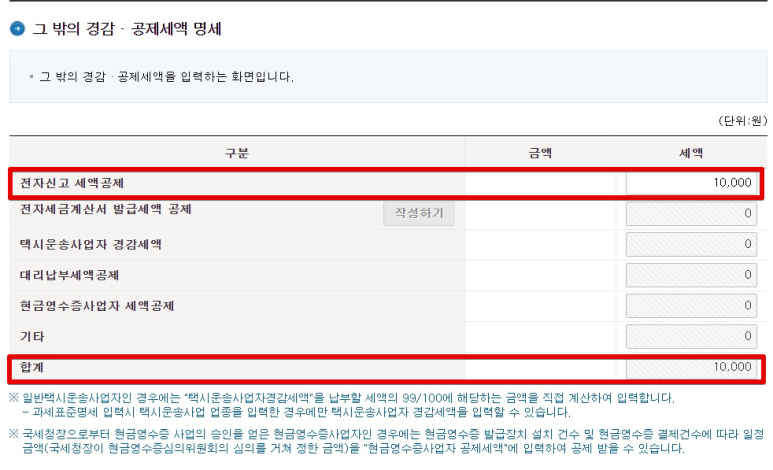
★과표 명세 작성 ★ 총매출을 업종코드별로 분류하는 작업입니다 저희는 업종이 하나뿐이므로 같은 금액을 입력했습니다 매입신고
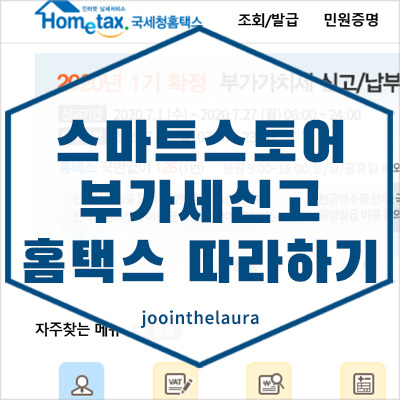
매출 신고했을 때와 마찬가지로 [전자세금계산서 가져오기]클릭하면 국세청을 통해 발급된 전자계산서는 자동으로 읽히는데!!!구매는 전자세금계산서 뿐만 아니라 일반카드 사용분, 종이계산서 등 종류가 다양할 것 같아요 꼭 하단에서 추가해주세요!!먼저 종이계산서 구매분을 추가할 사무실이 임대를 하고 있었기 때문에 임대료종이 영수증을 받았습니다 위에 사업자등록번호 입력 후 계산서 매수, 금액 입력 후 추가하시면 아래에 간단하게 추가됩니다!신용카드 구매분을 추가할 카드번호, 사업자번호 등 정보 입력 후 추가하면 이 또한 쉬워집니다!카드 구입분도 1건뿐 현금영수증 처리한것은 없기 때문에 아주 간단하게 구매자료 입력이 끝났습니다.그러면 이렇게 매입자료 신고도 끝나고여기서!! 또 중요한 포인트!!! 전자신고를 하시면 1만원 공제가 됩니다!!! 기타 경감, 공제세액 가로작성을 꼭 눌러주세요~10,000원이 추가된 것을 확인한 후 ‘입력완료’ 클릭최종적으로 1만원이 빠진 금액을 확인할 수 있습니다.[신고서 입력 완료] 클릭하면 개인사업자 부가가치세 신고는 끝이에요 정말 간단하죠??진짜 마지막 [신고서 제출]이렇게 개인사업자 부가세 신고가 끝났습니다.. 똑딱이납부서 조회 클릭하셔서 가상계좌가 있는 영수증 인쇄후 납부세액만큼 납부하시면 끝!!!이렇게 잘 신고되는지 다시한번 확인 필수어렵게 생각했던 부가가치세 신고 사실상 직접 해보니 전혀 어렵지 않고 간단해서 좋았습니다.내일까지 신고, 납부마감 기한인데다 겁먹지 말고 하나하나 해보면 기쁜 결과가 있을거라 생각합니다. ㅎㅎㅎ #부가세신고 #개인사업자부가세신고 #셀프부가세신고 #홈텍스부가세신고